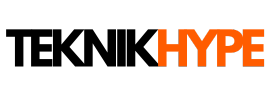ASUS har nu skickat oss deras slimmade kraftpaket UX301L med QHD-skärm och extra allt, men vad tycker vi om den?
Vi har nu testat ASUS läckra UX301L vilket är ett diskret kraftpaket i glänsande förpackning. Med en fjärde generationens Intel Core i7 processor, 8GB DDR3 RAM, 512GB SSD (2 x 256GB) och en 13,3” touchskärm med en upplösning på hela 2560×1440 så hade vi minst sagt höga förväntningar på denna laptop.
Design
Att läsa om en dator och för första gången hålla den i handen är två helt olika saker, så även denna gången. Det blir alltid samma “chock” när man lyfter upp en så pass slimmad dator som är så väl utrustad som UX301L är. I vanlig ordning när det gäller ASUS Zenbook-serie så är det tunna, designade datorer som gäller.
UX301L har en ovansida täckt av skimrande glas (Gorilla Glass 3) med ASUS logga i mitten, en logga som lyses upp när datorn används. Även insidan är utrustad med en svartmatt glasskiva och undersidan av datorn är täckt i mattsvart plast.
Skärmen är helblank och omringas av pianolack täckt av glas. Sidorna är sparsamma med kontakter, då ASUS endast valt de mest nödvändiga, vilket ger en enhetlig design.
En trevlig detalj ASUS skickar med är ett slimmat fodral/skydd till datorn, det är format som ett kuvert och stängs med hjälp av en magnet. Tyvärr finns det inte plats för laddare eller andra tillbehör då detta fodral endast är tänkt som ett skydd för datorn.
Skärmen
En trevlig sak med denna dator är att den är utrustad med WQHD skärm (2560×1440) vilket börjar komma allt mer, men än så länge kan det knappast räknas som standard. Just den höga ppi:n (pixel per inch) är man ju rätt van vid idag tack vare telefonerna, men att sitta med en 13,3”-skärm som har denna upplösning är mycket trevligt.
Apple som använder sig av “retinaskärm” på deras Macbook Pro kör med likvärdig upplösning där de valt att lägga till 160 extra pixlar på höjden så deras upplösning blir 2560×1600.
Nu till nackdelen med WQHD-skärm på en Windows-dator, hur modernt Microsoft vill att Windows 8 ska vara så blir det “problem” med en WQHD-skärm i systemet. Windows är inte riktigt redo att möta denna höga PPI. Tack vare Windows 8’s startskärm så får vi en fantastisk bild av skärmen med de pixellösa live-tilesen, men när vi går till skrivbordet så märker vi snabbt att Windows som system inte riktigt skalar upp ikonerna som vi vill ha dem. Här ligger Apple långt före med deras OSX och Macbook Pro med Retina.
Bortser man dock från de fasta punkterna på skrivbordet, så som aktivitetsraden, flikar i webläsare etc. så går det ofta att zooma in via “pinch to zoom”-funktionen på musplattan. Detta hjälper en hel del när man surfar på internet och jobbar i diverse program.
Skalproblemet kan dock rättas till på två sätt, det första och smidigaste sättet är att installera uppdateringen till Windows 8.1, ett system som skalar om automatiskt efter skärmens PPI. Det andra sättet är att gå in i kontrollpanelen > Utseende och anpassning > Bildskärm. Här kan man förstora mellan 100 – 200%. Detta gör det lättare att jobba med datorn, men det är snarare en genväg än en direkt lösning.
Vi kan dock inte klandra skärmen eller ASUS för detta missöde, för ur skärmens synvinkel så är den riktigt trevlig att vila ögonen mot! Vidvinkeln är okej, färger börjar mattas av vid cirka 45 graders vinkel.
Användning
Ett av de första testen jag gör på en laptop jag testar kan ses som en bagatell, men det är något som utförs varje gång man ska använda datorn, lägga den på bordet och öppna den med en hand. Det är, tyvärr, inte många datorer som klarar detta testet, så även ASUS UX301L. Här är kopplingen för fast för att låta datorns nedre del ligga kvar mot bordet medan skärmen fälls upp, detta gör att det krävs två händer för att öppna datorn. En dator som faktiskt klarade detta testet var Toshibas Portege Z30.
Från helt avstängd tar det cirka 16 sekunder att komma till inloggningsskärmen, väl där möter vi i vanlig ordning Windows 8’s standardappar följt av en del bloatware.
Något av det viktigaste med en laptop är dess tangentbord, en stor del av datorn som på en laptop, av förklarliga skäl, inte går att byta ut i efterhand. Därmed är det viktigt att detta känns rätt från första början och det gör det! Tangentbordet är fullskaligt bortsett från numpaden, i vanlig ordning hittar vi snabbknappar högst upp, med dessa kan vi ändra ljusstyrka, bakgrundsbelysning av tangentbord, volym etc. Här finns dock inte några mediaknappar för att byta låt eller pausa.
ASUS har också valt att använda sig av “fn”-knappen för att utföra dessa kortkommandon vilket sätter “f”-knapparna i fokus, att sätta genvägarna som sekundära knappar är något som allt fler går ifrån då vi generellt sätt använder genvägarna mer än “f”-knapparna idag. Detta betyder bland annat att man måste använda två (normalstora) händer för att kunna ändra volymen, något som kan kännas klumpigt till och från.
Som nämndes tidigare så är datorn besparad från kontakter, det som finns är miniHDMI, mini Displayport, 2 x USB 3.0 och en strömkontakt. Uppsättningen är inte för den mångsidige, men de täcker upp de flesta scenario man möts av, i paketet följer det med två adapatrar som utökar portarna något. En mini Displayport > VGA och en USB > Ethernet, däremot ser vi ingen miniHDMI > HDMI, något som känns betydligt mer självklart än VGA-kontakten.
Tack vare fjärde generationens Intel Core processor (Haswell) så räcker batteriet betydligt längre än äldre laptops, De flesta ultrabooks sägs ligga på runt 7-9 timmars använding. Detta är direkt märkbart vilket är en välkomnande sak för denna dator och för andra datorer som använder sig av Haswell.
Ljud
ASUS har sedan tidigare valt att jobba med Bang & Olufsen för att licensiera deras laptops med ICEpower system, så även denna gång. Detta “ljudsystem” görs av en stereohögtalare precis framför skärmen. Som vanligt, i laptops, så är ljudet något burkigt och licensen med ICEpower känns mer som ett PR-knep än ett resepktabelt ljud.
Bloatwear
När det kommer till medföljande program, så kallat Bloatware, så har ASUS varit relativt vänliga här. Det finns dock en del appar som skulle kunna vara valbara. Ett Pinnball-spel, en digital spelbutik, ett musikprogram, ett assistentprogram samt lite appar från Microsoft så som Skype, FreshPaint och en förinstallerad version av Office (krävs dock ett köp efter provperioden).
Benchmark
Vi körde ASUS UX301L mot en Macbook Pro 13” och en Sony Vaio (båda med liknande hårdvara). Här märkte vi tydligt att ASUS dator gick vinnande ur de flesta tester, något vi helt klart är imponerade av. Nedan ser ni lite bilder från testerna.
Specifikationer
| Modell | ASUS Zenbook UX301LA-DE002H |
| Operativsystem | Windows 8 (kan uppdateras till Windows 8.1) |
| Mått (B x D x H) | 32,5 x 22,6 x 1,6 cm |
| Vikt | 1,4kg |
| Processor | Intel Core i7 4558U 2,8 GHz |
| Grafikkort | Intel HD Graphics 5100 (Iris) |
| Minne | 8 GB DDR3 |
| Skärm | 13,3″ LED 2560×1440 Touchskärm |
| Lagring | 2 x 256 GB SSD |
| Anslutningar | 2 x USB 3.0 1 x miniHDMI 1 x miniDisplayport Hörlursingång/mikrofoningång SD-kortsläsare |
| Nätverk | Wifi 802.11ac/a/b/g/n BLuetooth 4.0 |
| Pris | 18.990 kronor (enligt Pricerunner.se) |
Omdöme
ASUS UX301L är minst sagt en trevlig dator, det går inte att komma ifrån! Men, vi har ju trots allt något som talar emot den och det är priset som ligger på hela 18.990 kronor. Ska den jämföras med en motsvarande dator så ligger Apple’s Macbook Pro 13” med retina närmst till hand. En dator som ligger i samma prisklass och har snarlik hårdvara. Den största skillnaden är ju det mest uppenbara, OSX vs. Windows 8/8.1. Vill man ha en Windows datorer i denna prisklassen så är UX301L helt klar en dator att räkna med, man får stark hårdvara och en premiumdesign.
ASUS UX301L slutar med en Bättre-stämpel, det som tar mest är det höga priset. Något som ger rejält med hårdvara, men det är fortfarande väldigt mycket pengar för en laptop.